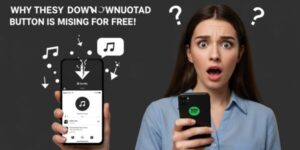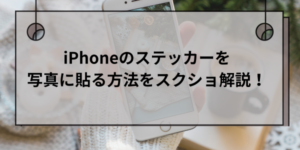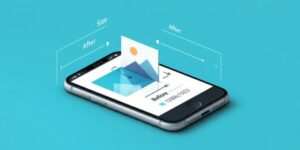Amazonプライムビデオの視聴履歴は削除することが可能です。
アカウントを家族で共有したりすると、自分がどんな作品を見ているかが筒抜けになってしまいます。
いくら家族といえどどんな作品を見ていたのかがバレてしまうのは恥ずかしい、なんて人も多いのではないでしょうか。
今回の記事では、Amazonプライムビデオで視聴履歴を削除する方法を詳しくご紹介します。
また削除できない場合や注意点も合わせて紹介しますので、ぜひ参考にしてみてくださいね。
Amazonプライム・ビデオの視聴履歴を削除(スマホ)
結論から言うとAmazonプライムビデオの視聴履歴はAmazonプライムビデオのアプリやAmazonのアプリから削除することはできません。
スマホから視聴履歴を削除したい場合は、ブラウザからAmazonにログインする必要があるので注意してくださいね。

ブラウザ経由で
Amazonプライムビデオの視聴履歴の削除方法をご紹介します。

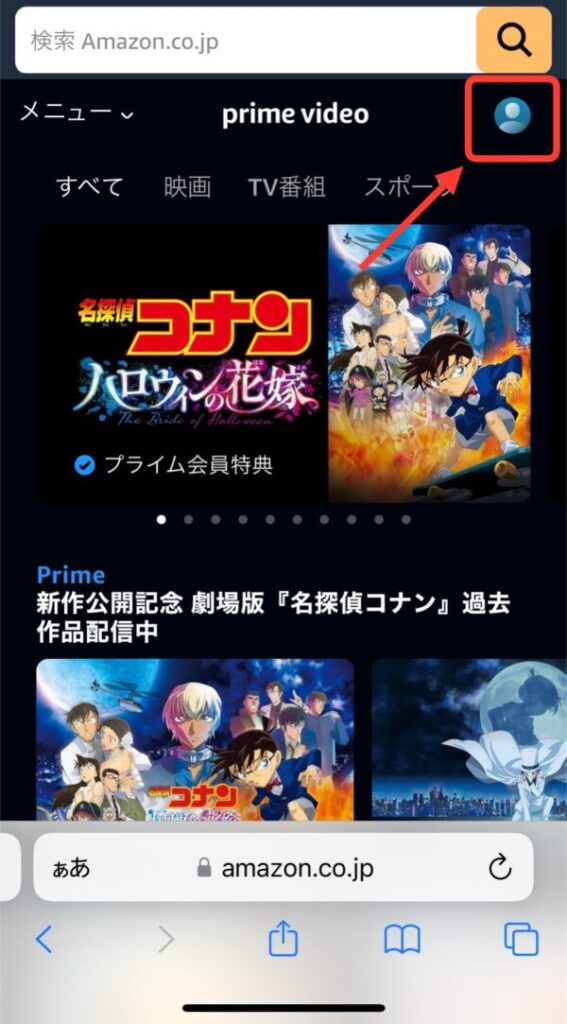
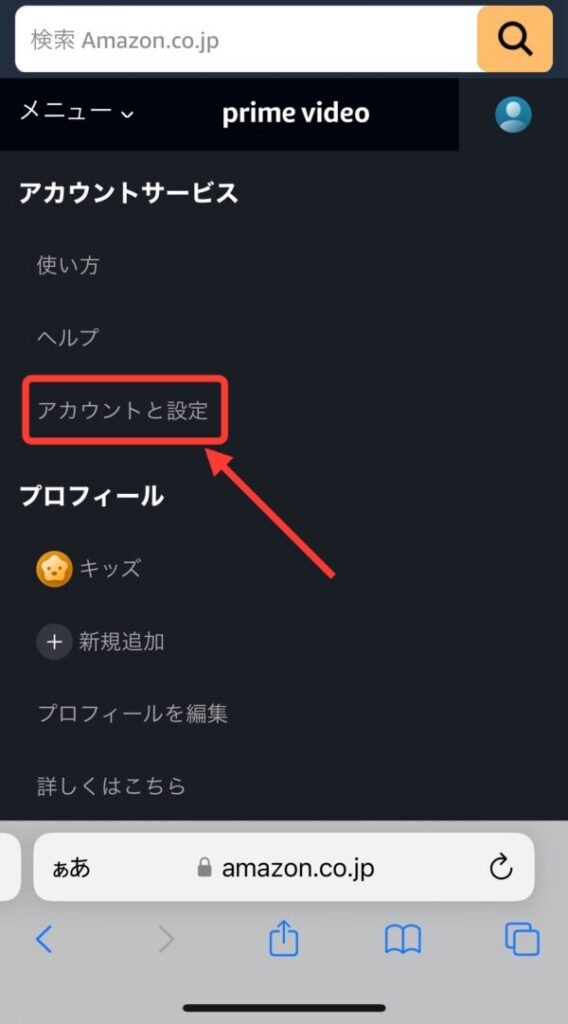
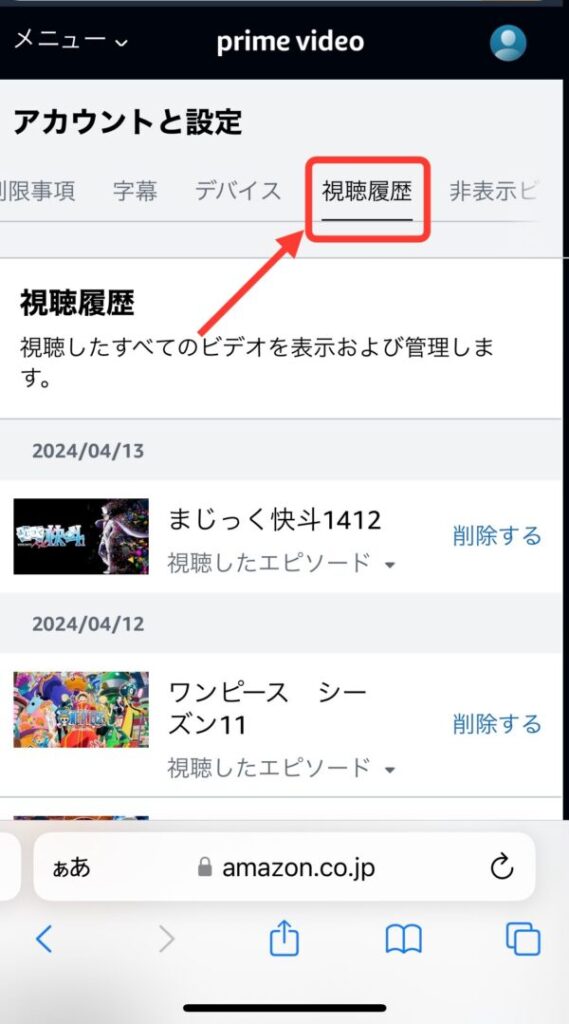
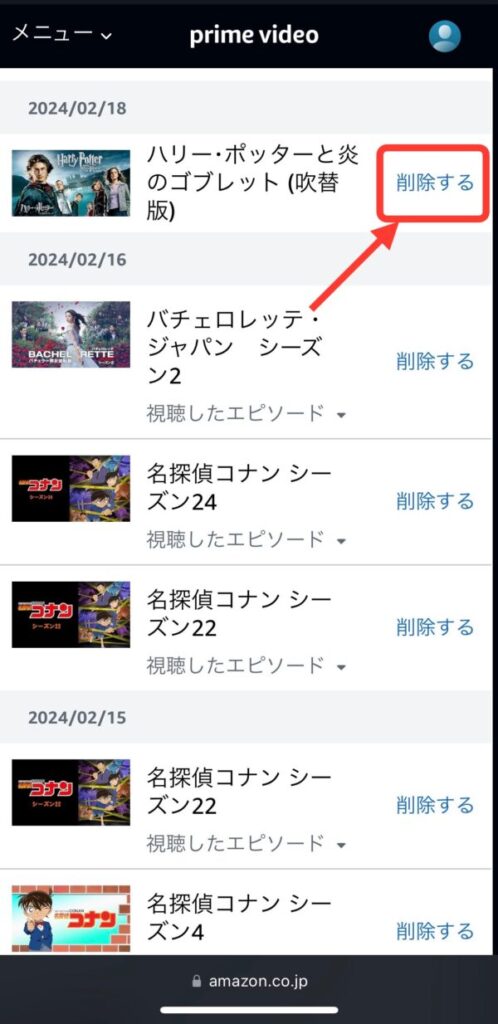
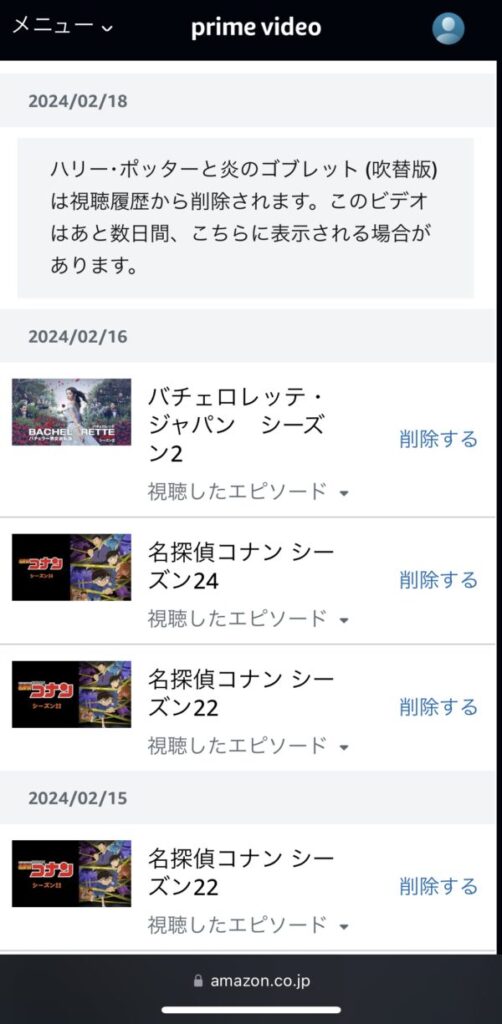
ブラウザを経由することで、視聴履歴を削除することができます。
スマホから視聴履歴を削除したいときは、こちらの方法を試してみてくださいね。
Amazonプライム・ビデオの視聴履歴を削除(PC)
続いてPCからAmazonプライムビデオの視聴履歴を削除する方法をお伝えします。

PCでAmazonプライムビデオの視聴履歴を削除する方法をご紹介します。
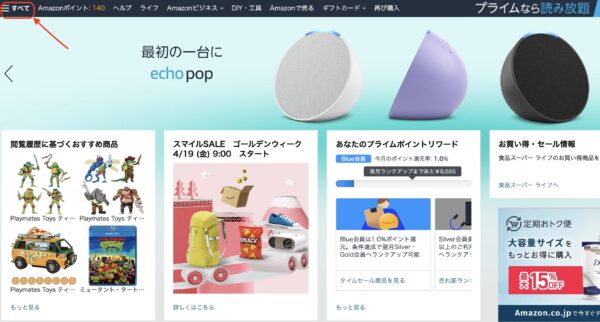
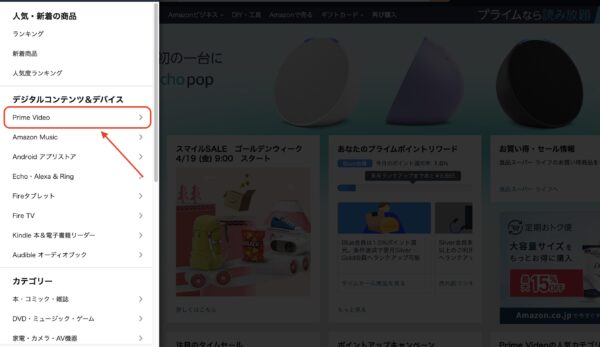
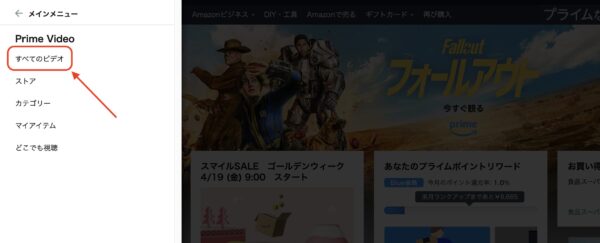
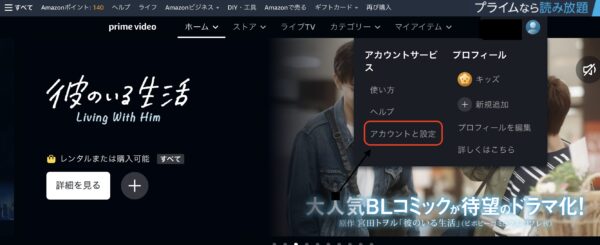
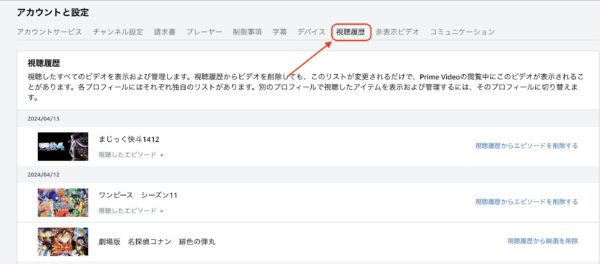
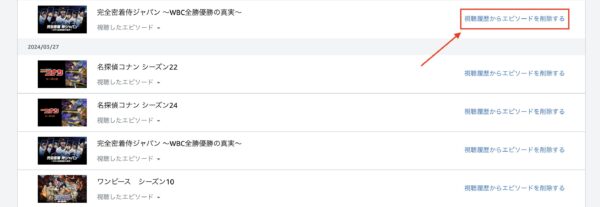
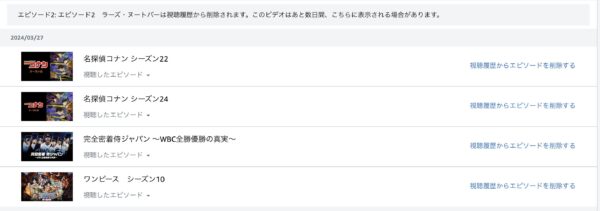
PCから視聴履歴を削除する場合には、こちらの方法で削除が可能です。
ぜひやってみてくださいね。
視聴履歴以外にも注意
Amazonプライムビデオで見た動画の履歴は、視聴履歴以外からもバレてしまう可能性があります。
バレる可能性があるものは以下の通りです。
- 検索履歴(アプリのみ表示)
- 続けて見る
- もう一度見る
- 視聴履歴に基づくおすすめ
それぞれ簡単に説明しますね。
検索履歴(アプリのみ表示)
Amazonプライムビデオのアプリバージョンでは、検索した履歴が残っています。
そのため、検索欄を見れば何を検索したかがバレてしまう可能性があります。
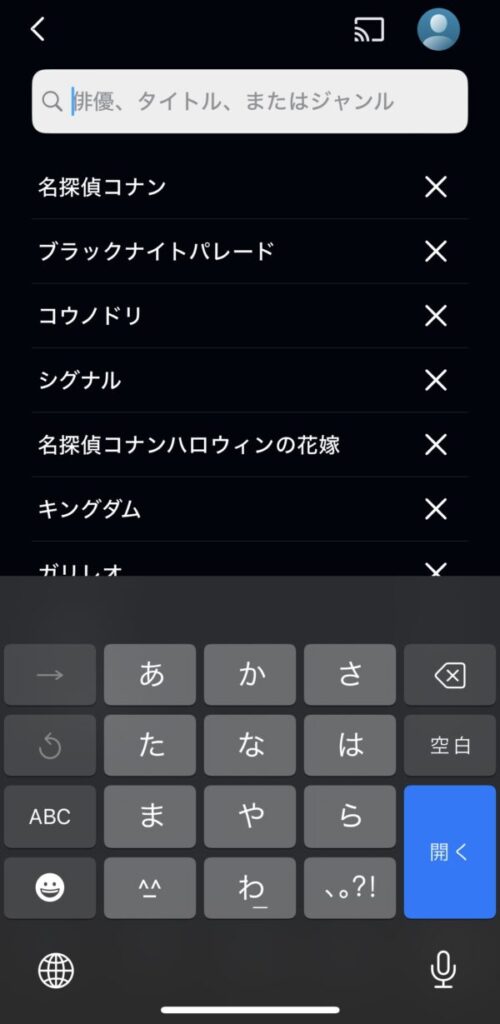
検索履歴は履歴のすぐ横にある「×」を押すことで簡単に削除することができます。
検索履歴が表示されるのが気になる方は、削除してみてくださいね。
続けて見る
ドラマやアニメなど何話かに分かれている作品を見ていると、続きのエピソードが「続けて見る」として表示されます。
また、単話のドラマや映画でも作品の途中までしか視聴していない場合、「続けて見る」に分類されます。
こちらからあなたが何を見ていたのかがバレてしまうので、注意が必要です。
もう一度見る
「もう一度見る」は以前見た作品を、再度見れるようにAmazonが表示してくれているサービスです。
視聴履歴とほぼ一緒なので、以前にどんな作品を見ていたのかが一目で分かってしまいます。
こちらも注意が必要です。
視聴履歴に基づくおすすめ
こちらは以前見た作品から好みに合いそうな作品をチョイスしたり、似ているジャンルの作品をチョイスして表示するサービスです。
表示される作品はランダムですので、今まで見たどの作品がベースになるかは分かりません。
ただ、「(作品名)を見た人におすすめ」と作品名がしっかり表示されるので、意外とこちらからも何を見ていたかが分かってしまう可能性があります。
「続けてみる」「もう一度見る」を削除する方法
「続けて見る」「もう一度見る」を削除する方法は簡単です。
どちらも「視聴履歴」を削除すると、表示されなくなります。
「視聴履歴は削除したくないけど、続けて見るに表示されて欲しくない!」
なんて考えている人は、作品を非表示にする方法をおすすめします。

対象の作品を非表示にする方法をご紹介します。
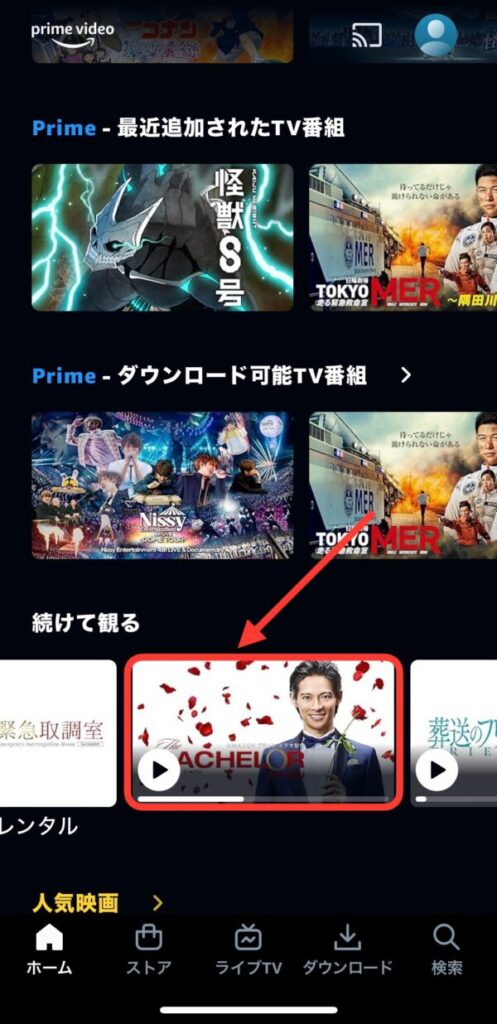
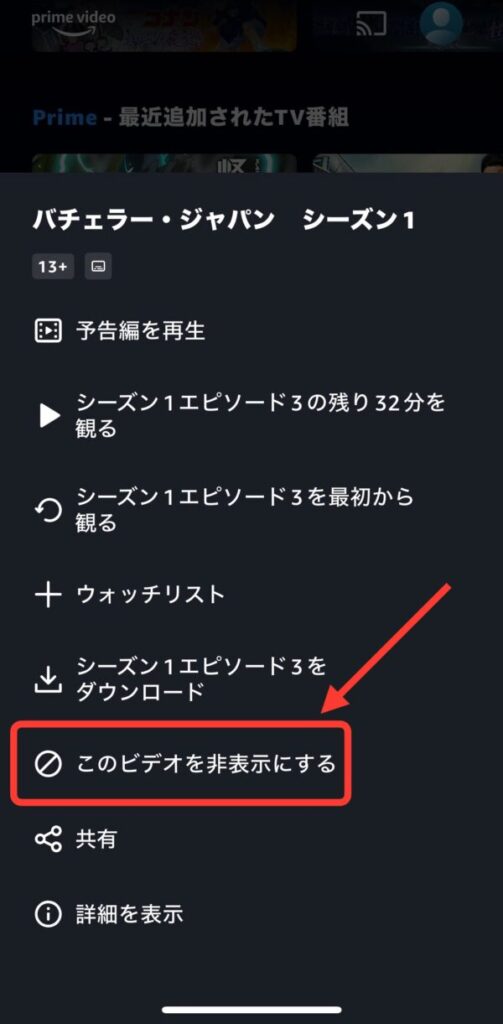
こちらの方法で対象の作品を非表示にすることができ、「続けて見る」「もう一度見る」から表示を消すことができます。
プライムビデオの視聴履歴が削除できない原因と対処法
Amazonプライムビデオの視聴履歴が削除できない原因は、経由するデバイスが関わっている可能性が高いです。
視聴履歴を削除することができるのは、スマホ・PCともにブラウザのみ。
スマホやテレビのアプリから視聴履歴を削除することはできません。
もし視聴履歴が削除できない!と困っている人は、ブラウザから削除をトライしてみてくださいね。
Amazonプライムの視聴履歴削除まとめ
今回の記事では、Amazonプライムビデオの視聴履歴を削除する方法をご紹介しました。
今回の記事のまとめは以下の通りです。
- Amazonプライムビデオの視聴履歴を削除するためには、スマホ・PCともにブラウザを経由する必要がある
- 視聴履歴以外にも何を見たかが分かってしまう項目がある
- 「続いて見る」「もう一度見る」が表示されないようにするためには、視聴履歴を削除するか、非表示に設定すると表示されなくなる
ぜひ試してみてくださいね。